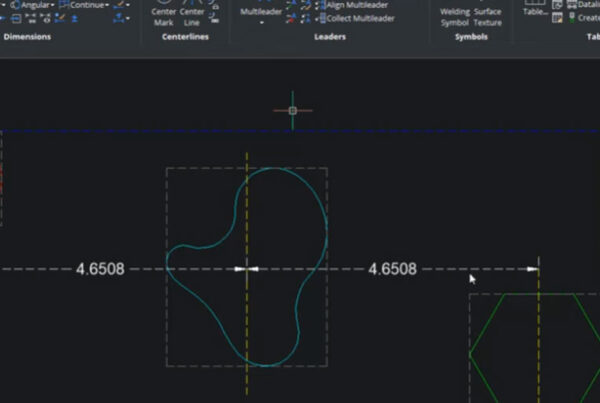Hộp thoại Working Sets trong BricsCAD
Hộp thoại Working Sets cho phép bạn tạo và tải các bộ tệp bản vẽ, giúp việc tải toàn bộ nhóm bản vẽ cùng một lúc trở nên thuận tiện.
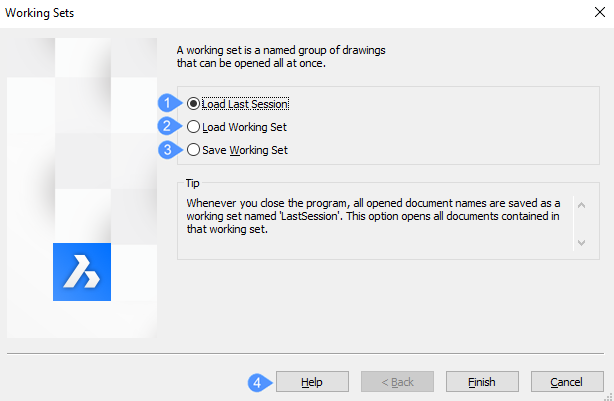
- Load Last Session
- Load Working Set
- Save Working Set
- Help
Load Last Session
Mở tất cả các bản vẽ được mở khi phiên BricsCAD cuối cùng được đóng.
Sau khi bạn nhấp vào nút Finish, BricsCAD sẽ mở tất cả các bản vẽ đã mở vào lần cuối cùng bạn đóng chương trình.
Load Working Set
Nhấp vào nút Next và chọn tên của một Workset từ danh sách Select a Workset. Nhấp vào nút Finish. Chương trình mở tất cả các bản vẽ là một phần của Workset.
Save Working Set
Lưu các bản vẽ hiện đang mở theo tên dưới dạng tập hợp làm việc. Nhấp vào nút Next.
Khi bạn bấm vào nút Save, hộp thoại Save Workset sẽ mở ra. Bấm vào nút Finish để đóng hộp thoại.
Note: Các nhóm công việc được lưu trong sổ đăng ký và do đó chúng được xác định khác nhau cho mỗi hồ sơ người dùng. Xem lệnh PROFILEMANAGER để tìm hiểu thêm về hồ sơ người dùng.
Note: Xóa sẽ xóa một tập hợp làm việc được đặt tên. Xác định lại (ghi đè) một tập hợp làm việc được đặt tên hiện có.
Help
Mở bài viết Bricsys Help về lệnh WORKSETS.
Write Block to File dialog box
Hộp thoại Write Block to File cho phép bạn ghi các khối và các phần bản vẽ khác vào một file bản vẽ riêng.
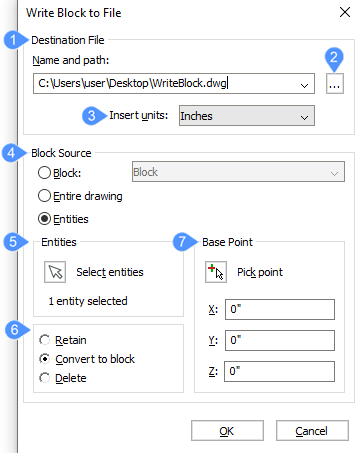
- Destination file
- Save Block
- Insert units
- Block Source
- Entities
- Options
- Base Point
Destination file
Chỉ định tập tin sẽ được đặt tên gì và nó sẽ được lưu ở đâu.
- Name and Path : Chỉ định đường dẫn và tên tệp mặc định (block.dwg mới).
Save Block
Thay đổi đường dẫn và tên tập tin. Mở hộp thoại Save Block.
Insert units
Chỉ định các đơn vị sẽ được sử dụng bởi các thực thể được xuất khi chúng được chèn vào các bản vẽ khác sau đó.
Bạn có thể chọn đơn vị đo từ danh sách thả xuống.
Các đơn vị được lưu trong biến INSUNITS.
Block Source
Chọn phần bản vẽ để lưu vào khối mới:
- Block : Lưu một khối từ bản vẽ. Tùy chọn này không khả dụng khi không có khối nào tồn tại trong bản vẽ. Khi tùy chọn này được chọn, các tùy chọn khác sẽ không khả dụng. Bạn có thể chọn từ danh sách thả xuống tên của khối bạn muốn lưu.
- Entire drawing : Lưu toàn bộ bản vẽ vào file. Khi tùy chọn này được chọn, tất cả các tùy chọn khác sẽ không khả dụng.
- Entities : Lưu các thực thể mà bạn chọn vào tệp.
Entities
Khi Block Source được đặt thành Entities, bạn sẽ được nhắc tại Command để chọn một hoặc nhiều thực thể bằng bất kỳ phương pháp chọn nào.
Options
Chỉ định những việc cần làm với các thực thể đã chọn sau khi bạn bấm OK để đóng hộp thoại:
- Retain : Giữ nguyên các thực thể đã chọn; điều này giống như sao chép vùng chọn sang một bản vẽ mới.
- Convert to block : Chuyển đổi các thực thể đã chọn thành một khối trong bản vẽ hiện tại.
- Delete : Xóa các đối tượng bạn đã chọn trong bản vẽ; điều này giống như di chuyển vùng chọn sang một bản vẽ mới.
Note: Nếu tùy chọn Delete được đặt, lệnh OOPS sẽ khôi phục các thực thể khối đã xóa.
Base Point
Chỉ định điểm gốc của các thực thể đã lưu trong tệp mới. Bạn có thể chọn một điểm trong bản vẽ hoặc chỉ định tọa độ X, Y, Z.
XDATA Editor dialog box
Chỉnh sửa dữ liệu thực thể mở rộng (xdata) được liên kết với một thực thể.
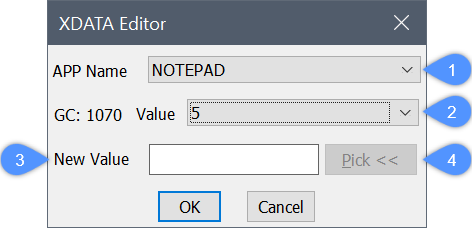
- APP Name
- Value
- New value
- Pick <<
APP Name
Cho phép bạn chọn tên ứng dụng từ danh sách.
Value
Cho phép bạn chọn một giá trị từ danh sách. Mỗi giá trị có một mã nhóm tương ứng.
New value
Cho phép bạn chỉ định một giá trị mới.
Pick
Tạm thời tắt hộp thoại XDATA Editor và cho phép bạn chọn một giá trị mới.
Hi vọng những thông tin trên sẽ giúp ích cho các bạn. Tech360 chúc các bạn thành công!